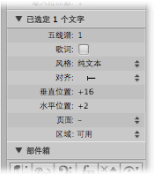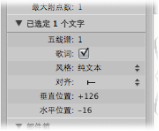处理标准文本
您可以使用部件箱的标准文字对象添加标准文本。移动指针、删除文本部分等基本功能与它们用于大多数文字处理应用程序时的功能一样。
插入文本
您可以用与添加其他乐谱符号相同的方式添加文本: 通过将对象从部件箱拖到乐谱。或者,您可以使用文字工具来输入文本。

在部件箱中选择文字对象。
请执行以下一项操作:
将文本对象拖到所需位置。
选择文字工具(或使用“设定文字工具”键盘命令),然后点按您想要文本出现的位置。
此时目标位置将出现一个插入点。(如果您选取一个自动文字对象,系统会自动插入相应文本。)
使用电脑键盘输入文本。
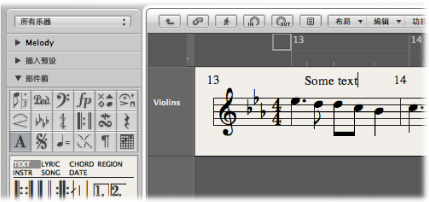
只要您在文本输入模式下(用闪烁的插入点表示),您就可以点按文本栏中的任何位置。您可以通过在文本栏中拖移鼠标选定部分文本,并应用通常的“剪切”、“拷贝”或“粘贴”命令。按下 Return 键,或点按文本栏以外的任何位置,以退出文本输入模式。
每个文本对象(标题中的文本和位于页边上或页边以外的文本除外)都被存储为某个特定 MIDI 片段内的特定小节位置上的一个元事件。当您插入文字对象时,您可以在帮助标记中看到该位置。文本事件也在“事件列表”中可见,让您能够改变文本的位置,而不改变文本自身。
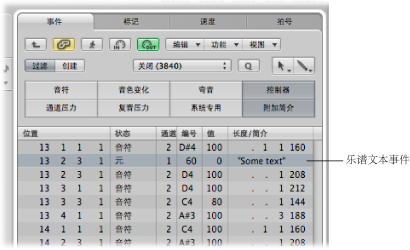
提示: 您可以将文本同时输入多个五线谱中。例如,如果您想要将文本“accelerando al fine”插入到所有乐器中,这会很方便。您可以像在其他对象中输入一样同时在几个五线谱中输入文本。(请参阅将对象同时输入到多个片段。)
编辑文本
一般来说,您可以用和编辑其他对象相同的方式来编辑文字对象(请参阅乐谱编辑器中的一般编辑)。如果已选定一个文本对象,您可以在“事件参数”框中设定其参数。如果您想要编辑文本自身,您可以使用文字工具点按该文本,也可以使用指针工具连按该文本。此时将出现闪烁的插入点。
选取“文本”>“字体”,然后从“字体”窗口选取设置。
学习文本风格
所有的文本元素都是指用户自定的格式设置,称为文本风格。文本格式包括所有的文本属性,诸如:字体、大小以及风格,让您省下每次插入一个新文本对象时,手动设定的时间和精力。
关于文本风格窗口
项目中使用的所有文本风格都列在文本风格窗口。该窗口允许您编辑现有的文本风格,或创建新文本风格。
在乐谱编辑器中选取“文本”>“文本风格”。
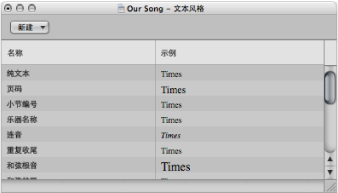
前 15 行包含默认的文本风格,存在于所有项目中(但可以根据您的需要进行编辑)。15 行以下的为用户创建的文本风格。用户文本风格与项目文件存储在一起,因此它们在各个项目中都不同。
每一行都显示文本风格的名称和一个例子。连按“示例”行,可以打开字体窗口,允许您编辑默认和用户文本风格。您可以使用在系统上安装的所有字体。
关于默认文本风格
默认的文本风格为特定的文本元素设计,并且在插入时,自动分配到特定的文本元素。
- 纯文本: 这是常规文本的默认设置。
- “页码”、“小节编号”、“乐器名称”: 自动页编号和小节编号,以及乐器名称显示的文本风格(请参阅编号与名称设置)。您还可以在“乐谱”项目设置(“文件”>“项目设置”>“乐谱”)的“编号与名称”面板中编辑这些风格。在任何一个窗口所做的改变会自动更新其他窗口中的设置,并且会影响整个项目。
- 连音: 该文本风格用于三连音以及其他连音数字。
- 重复结尾: 写入重复收尾框中的任何对象的文本风格(通常是数字,也可以输入文本)。
- 和弦根音、和弦扩展: 用于显示和弦符号。“和弦根音”涉及根音以及和弦符号中的(任选)超低音音符。“和弦扩展”可用于其他任何音符。
- 多个休止符: 多个休止符上面的数字的文本风格。
- 奏法记谱法: 用于显示吉他奏法记谱法的音柱数字。(请参阅奏法记谱法设置。)
- 速度符号: 用于显示速度符号的数字。(请参阅部件箱的速度和摇摆符号。)
- 八度音程符号: 用于显示八度音程符号。(请参阅谱号与拍号设置。)
- 音符头: 用于显示音符头。
- 吉他网格指法: 用于显示吉他网格标记。
- 吉他标记: 用于显示吉他标记。
- 指法: 用于显示指法标记。
处理文本风格
您可以创建、分配和导入文本风格。
在文本风格窗口选取“新建”>“新文本风格”。
底部的文本风格条目下方会出现一个新行,允许您定义新文本风格的属性。任何新风格的名称都可以在文本输入栏中编辑,当您连按文本风格的名称时会打开文本输入栏。
选定该文本对象。
从“事件参数”框中的“风格”弹出式菜单中选取文本风格。
请执行以下一项操作:
选取“文件”>“项目设置”>“导入项目设置”(或使用相应的键盘命令,默认分配: Option-Command‑I)。
点按编配工具栏中的“设置”按钮,然后选取“导入项目”设置。
在媒体区域点按“浏览器”标签。
浏览并选择所需项目文件。
点按“导入”按钮。
备注: 如果从“浏览器”标签中访问设置,您还需要点按“导入项目设置”按钮(点按“导入”按钮后出现)。
在“导入设置”窗口中,选择“文本风格”注记格。
点按“导入”按钮。
文本风格设置随即被导入活跃项目。
处理全局文本
尽管全局文本对象仅被插入一次,它们还是会出现在项目(乐谱、声部等)的所有乐谱设置中。
乐谱设置确定乐谱显示应包含哪些乐器轨道。每个项目可以包含任意多的乐谱设置。有关乐谱设置的完整详细信息,您可以在使用乐谱设置创建乐谱和声部中找到。
全局文本的位置与小节位置无关(与常规文本对象不同),但可以定义为页面上的图形位置。因此,您只能在页面乐谱视图中插入和看到全局文本。全局文本对象最明显的例子是(页面标题)中的乐曲名称。
将文本插入下列一个页面区域:
标题空间(在“布局”>“全局格式”中设定)。
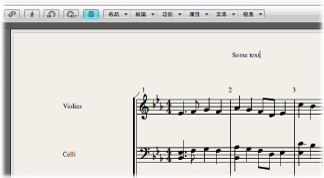
任何页边线外部或页边线上。
系统自动将插入到这些区域中的文本对象设定为全局。
将全局文本插入到一个页边区域后,您可以将它们移到页面的任何位置。
使用布局工具垂直和水平移动全局文字对象。
使用指针工具垂直移动全局文字对象。
按住 Shift 键,然后使用指针工具垂直和水平移动全局文字对象。
当选定一个全局文本对象时,“事件参数”框包含一些额外的参数: